Az Edge és Store alkalmazások nem csatlakoznak az internethez – 80072EFD hiba
Ha nemrég telepítette a Windows 10 v1809 2018. októberi (October 2018) frissítését(Update) , és úgy találja, hogy a Microsoft Edge böngésző és a Windows Store-alkalmazások nem csatlakoznak az internethez(Microsoft Edge browser and Windows Store apps are not connecting to the internet) , akkor az internetkapcsolat ellenőrzésén kívül a következőket kell tennie.
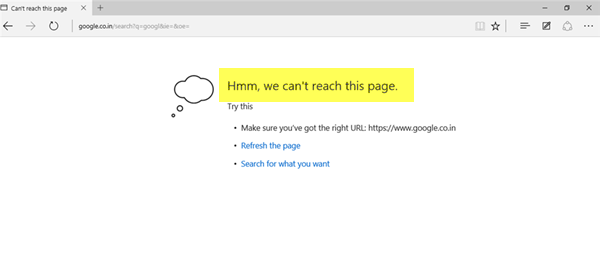
A Microsoft(Microsoft) a közelmúltban változtatást hajtott végre, és ez az oka annak, hogy egyesek ezt kapják – Hmm, nem érjük el ezt az(Hmm, we can’t reach this page ) oldalhibát, miközben megpróbáljuk megnyitni a Microsoft Edge -t és más előre telepített alkalmazásokat, például a Mail , News stb. használhatja az internetet más alkalmazásokkal, például a Google Chrome -mal vagy az Internet Explorerrel(Internet Explorer) vagy így tovább, de előfordulhat, hogy a Microsoft Store - alkalmazások nem csatlakoznak az internethez.
Az Edge és a Store alkalmazások nem csatlakoznak az internethez
Ha a Windows alkalmazások(Windows Apps) nem csatlakoznak az internethez(Internet) a 80072EFD hibával(Error 80072EFD) , akkor előfordulhat, hogy engedélyeznie kell az IPv6 -ot . A Windows 10 v1809-hez az IPv6 engedélyezése szükséges az UWP - alkalmazások használatához.
Engedélyeznie kell az IPv6(enable IPv6) -ot a hálózati kártyán az IPv4 mellett . A Microsoft(Microsoft) néhány változtatást hajtott végre. Ennek eredményeként előfordulhat, hogy néhányuknak újra engedélyeznie kell.
A kezdéshez nyomja meg a Win + R billentyűkombinációt , írja be az ncpa.cpl parancsot(ncpa.cpl ) , és nyomja meg az Enter gombot. Ezen az oldalon megtalálhatja a jelenleg csatlakoztatott hálózati profilját. Kattintson rá jobb gombbal, és válassza a Tulajdonságok menüpontot(Properties) .
Győződjön meg arról, hogy a Hálózat(Networking ) lapon van. Ezt követően keresse meg az Internet Protocol Version 6 (TCP/IPv6) , és jelölje be a megfelelő jelölőnégyzetet.
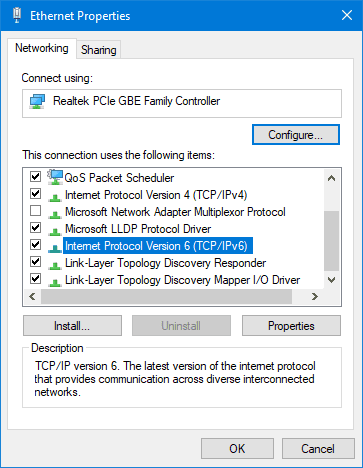
Kattintson az OK gombra.
Ezt követően képesnek kell lennie arra, hogy használja az internetet a Microsoft Store alkalmazásaival, valamint a Microsoft Edge böngészővel.
Ha ez nem segít, érdemes lehet visszaállítani a hálózati beállításokat, és megnézni, hogy ez segít-e.
Hope this helps you!
Related posts
A 3 legnépszerűbb Reddit alkalmazás Windows 10 rendszerhez, amelyek elérhetők a Windows Áruházban
A Microsoft Store-alkalmazások újraregisztrálása vagy újratelepítése Windows 11/10 rendszerben
A Microsoft Store alkalmazást a rendszer eltávolítja az első bejelentkezéskor
A Fresh Paint for Windows 10 egy könnyen használható festőalkalmazás a Microsoft Store-ban
Töltse le az Adobe Reader alkalmazást Windows 10 rendszerhez a Microsoft Store áruházból
A 12 legjobb ingyenes Microsoft Store-alkalmazás a Windows 11/10 – 2022 rendszerhez
Time Lapse Creator alkalmazás Windows 10 rendszerhez a Microsoft Store-ból
0x80080206 számú hiba a Microsoft Store-alkalmazások letöltésekor
Ballistic Mini Golf játék Windows 10 rendszerhez elérhető a Microsoft Store-ban
A legjobb PC-optimalizálási alkalmazások Windows 10 rendszerhez a Microsoft Store-ban.
Ez az alkalmazás a Microsoft Store vállalati szabályzata miatt le van tiltva
Az 5 legjobb közösségimédia-alkalmazás Windows 10 rendszerhez a Microsoft Store-ban
A legjobb testreszabási alkalmazások Windows 10 rendszerhez a Microsoft Store-ban
Közvetlen letöltési hivatkozások létrehozása a Microsoft Store-alkalmazásokhoz
A legjobb zombi játékok Windows 11/10 rendszerhez a Microsoft Store-ban
Javítsa ki a Microsoft Store 0x80073CF3 hibakódját Windows 11/10 rendszeren
Parancsikon létrehozása a Microsoft Store-alkalmazások megnyitásához Windows 11/10 rendszerben
URI parancsok a Microsoft Store-alkalmazások megnyitásához a Windows 11/10 rendszerben
A legjobb orvosi alkalmazások a Windows 11/10 rendszerhez a Microsoft Store-ban
A Microsoft Store-alkalmazások alaphelyzetbe állítása a PowerShell segítségével a Windows 10 rendszerben
